01 主页-实现主页的基本布局
到element-ui 中找到我们想要的主页布局样例 https://element.eleme.cn/#/zh-CN/component/container
<el-container>
<el-header>Header</el-header>
<el-container>
<el-aside width="200px">Aside</el-aside>
<el-main>Main</el-main>
</el-container>
</el-container>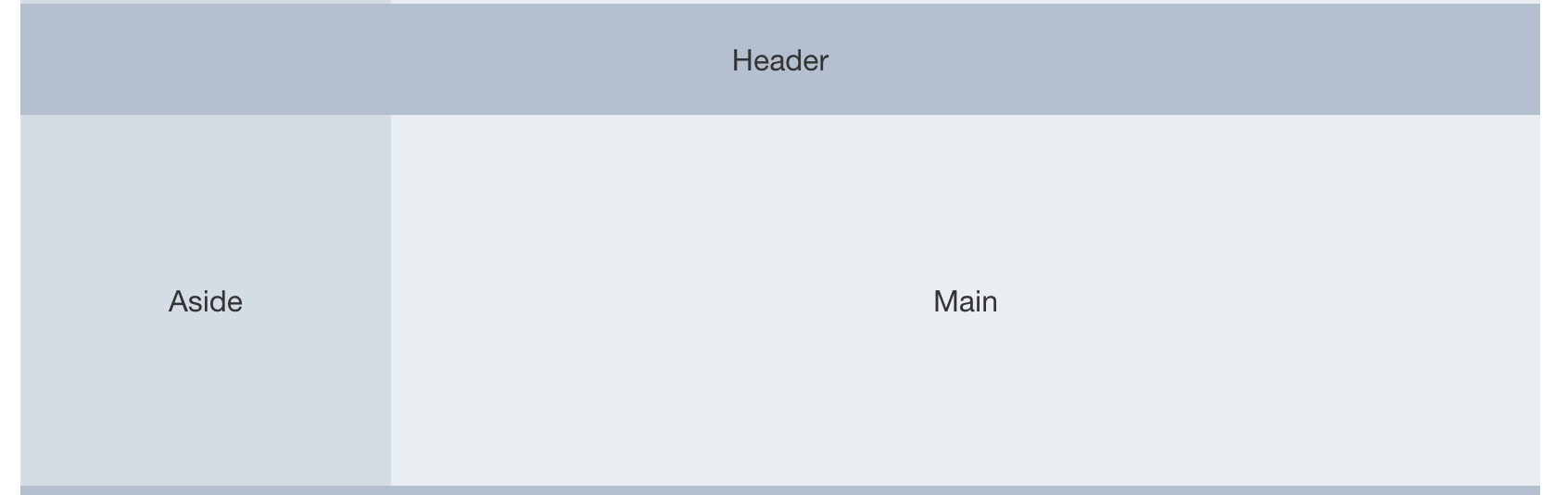
使用前先引入相关组件 Main, Container,Asider,Header
- element.js
import Vue from 'vue'
// import Element from 'element-ui' //全部导入
import 'element-ui/lib/theme-chalk/index.css'
import {Button, Form, FormItem, Input, Message, Main, Aside, Header, Container} from "element-ui"; // 按需导入
// Vue.use(Element)
//表单的相关组件
Vue.use(Button)
Vue.use(Form)
Vue.use(FormItem)
Vue.use(Input)
//基本container 的相关布局组件
Vue.use(Main)
Vue.use(Aside)
Vue.use(Header)
Vue.use(Container)
//全局绑定Message
Vue.prototype.$message=Message- Home.vue
<template>
<el-container class="home-container">
<el-header class="home-header"><el-button @click="logout">退出</el-button></el-header>
<el-container>
<el-aside width="200px" class="home-aside">Aside</el-aside>
<el-main class="home-main">Main</el-main>
</el-container>
</el-container>
</template>
<script>
export default {
name: "Home",
methods: {
logout() {
// 删除本地的token
window.sessionStorage.clear();
// 用编程式路由跳转到登录页面
this.$router.push('/login')
}
}
}
</script>
<style lang="less" scoped>
// header 的背景色
.home-header{
background-color: #242424;
}
// 左边栏的背景色
.home-aside{
background-color: #262626;
}
// 主区域的背景色
.home-main{
background-color: #d8d8d8;
}
// 布局撑满全屏
.home-container{
height: 100%;
}
</style>